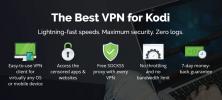Χρησιμοποιήστε το Kodi Web Interface για πρόσβαση σε αρχεία από οποιαδήποτε συσκευή
Το Kodi είναι ένα ισχυρό λογισμικό. Όχι μόνο είναι γρήγορο, δωρεάν και εντελώς ανοιχτό, αλλά συνοδεύεται από δυνατότητα επέκτασης για πρόσθετα τρίτων που ανοίγουν έναν ευρύ κόσμο περιεχομένου στα χέρια σας. Μπορείτε να το εγκαταστήσετε σε οποιαδήποτε συσκευή έχετε και να μεταδίδετε ροές αμέτρητων δωρεάν περιεχομένου, όλα με λίγα μόνο κλικ.
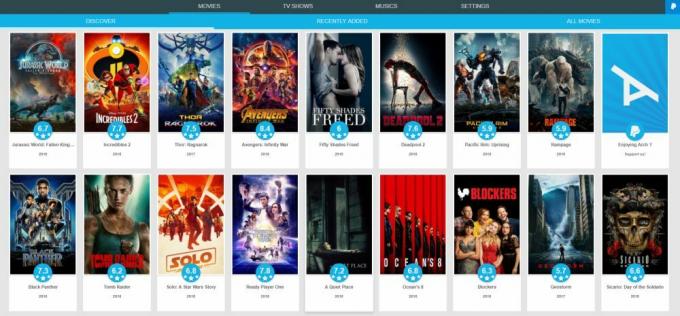
Ένα από τα συχνά παραβλεφθέντα χαρακτηριστικά του Kodi είναι η δυνατότητα χρήσης της ενσωματωμένης διεπαφής ιστού για πρόσβαση σε αρχεία από οποιαδήποτε συσκευή. Εάν έχετε εγκαταστήσει το Kodi σε μία συσκευή με ένα σωρό περιεχόμενο στη βιβλιοθήκη του, μπορείτε γρήγορα και Παρακολουθήστε το εύκολα από οποιαδήποτε άλλη συσκευή με δυνατότητα ιστού απλώς ανοίγοντας ένα παράθυρο του προγράμματος περιήγησης και ξεκινώντας το ρεύμα.
Παρακάτω θα συζητήσουμε τα μέσα και τα πώς να χρησιμοποιήσετε τη διεπαφή ιστού Kodi για πρόσβαση σε αρχεία από οποιαδήποτε συσκευή, συμπληρώστε με βήμα προς βήμα οδηγίες σχετικά με τη ρύθμιση όλων.
Εγγύηση επιστροφής χρημάτων 30 ημερών
Διατηρήστε το Kodi ιδιωτικό με ένα καλό VPN
Το Kodi είναι ένα υπέροχο λογισμικό που είναι γρήγορο, δωρεάν και εύκολο στη χρήση. Επειδή δεν συνοδεύεται από περιεχόμενο από προεπιλογή, είναι επίσης απολύτως νόμιμο. Μπορείτε να το χρησιμοποιήσετε για να οργανώσετε και να κάνετε ροή της προσωπικής σας συλλογής βίντεο ή να μεταβείτε στο Διαδίκτυο και να πάρετε μερικά πρόσθετα για τόνους δωρεάν πόρων ροής. Σε κάθε περίπτωση, το Kodi είναι το τέλειο κέντρο πολυμέσων ανεξάρτητα από τη συσκευή που χρησιμοποιείτε.
Όποτε συνδέεστε στο διαδίκτυο, μεταδίδετε τη διεύθυνση IP σας στον κόσμο. Αυτό μπορεί να χρησιμοποιηθεί για να σας αναγνωρίσει στο δίκτυο, να παρακολουθήσει τη δραστηριότητά σας ή ακόμα και να βρει την πραγματική τοποθεσία σας. Εάν χρησιμοποιείτε το Kodi, διατρέχετε τον επιπλέον κίνδυνο να προσελκύσετε την προσοχή από τους πάροχους υπηρεσιών Διαδικτύου και τα πνευματικά δικαιώματα, ακόμη και αν διατηρείτε νόμιμο περιεχόμενο. Χωρίς ένα καλό VPN, θα μπορούσατε να θυσιάσετε το διαδικτυακό σας απόρρητο ή ακόμη και να βρείτε τεχνητή επιβράδυνση της σύνδεσής σας στον Ιστό.
Τα εικονικά ιδιωτικά δίκτυα δημιουργούν μια ασφαλή σήραγγα ανάμεσα σε εσάς και το Διαδίκτυο κρυπτογραφώντας κάθε πακέτο δεδομένων που φεύγει από τη συσκευή σας. Κανείς δεν μπορεί να πει ποιος είστε ή τι παρακολουθείτε, επιτρέποντάς σας να κάνετε ροή όλων των ταινιών και των τηλεοπτικών εκπομπών που σας αρέσουν. Ακολουθεί το προτεινόμενο VPN για χρήση με το Kodi. Είναι γρήγορο, προσιτό και εξαιρετικά ασφαλές, παρέχοντας όλες τις καλύτερες δυνατότητες που σας βοηθούν να διατηρείτε ασφαλή στο διαδίκτυο.
IPVanish - Γρήγορο, ασφαλές και ασφαλές
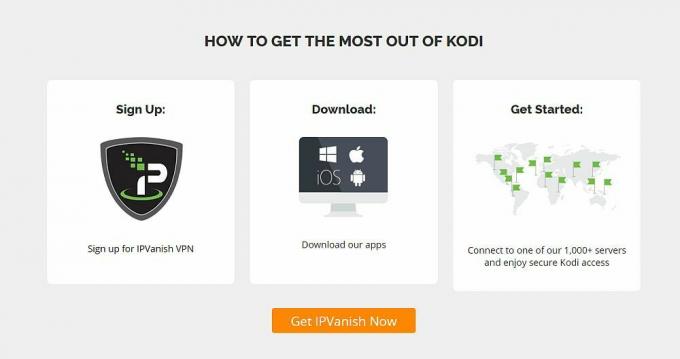
IPVanish είναι ο τέλειος σύντροφος για τον Kodi. Η υπηρεσία είναι γρήγορη, αξιόπιστη και ασφαλής και δίνει υψηλή προτεραιότητα στη διατήρηση των δεδομένων σας ασφαλή, ανεξάρτητα από το τι. Κάθε φορά που συνδέεστε στο Διαδίκτυο τα δεδομένα σας κλειδώνουν με κρυπτογράφηση AES 256-bit, προστασία διαρροής DNS και αυτόματο διακόπτη kill. Το IPVanish έχει επίσης πολιτική μηδενικής καταγραφής που κρατά την κρυφή κίνηση, επιτρέποντάς σας να έχετε πλήρη ελευθερία στο διαδίκτυο.
Η ταχύτητα είναι ζωτικής σημασίας όσον αφορά το Kodi, ειδικά αν είστε λάτρης του περιεχομένου HD. Το IPVanish παρέχει γρήγορες συνδέσεις με ένα δίκτυο περισσότερων από 1000 διακομιστών σε 60+ διαφορετικές χώρες με 40.000 κοινόχρηστες διευθύνσεις IP. Δεν έχει σημασία τι κάνετε streaming, το IPVanish μπορεί να σας κρατήσει ασφαλείς παρέχοντας παράλληλα τις καλύτερες ταχύτητες.
Το IPVanish προσφέρει εγγύηση επιστροφής χρημάτων 7 ημερών, που σημαίνει ότι έχετε μια εβδομάδα για να το δοκιμάσετε χωρίς κίνδυνο. Παρακαλούμε να σημειώσετε ότι Οι αναγνώστες εθιστικών συμβουλών μπορούν εξοικονομήστε ένα τεράστιο 60% εδώ σχετικά με το ετήσιο πρόγραμμα IPVanish, μειώνοντας τη μηνιαία τιμή σε μόλις 4,87 $ / μήνα.
Χρησιμοποιήστε το Kodi Web Interface για πρόσβαση σε αρχεία από οποιαδήποτε συσκευή
Είστε έτοιμοι να υπερφορτίσετε την εμπειρία σας στο Kodi; Με μια βιβλιοθήκη βίντεο και λίγα λεπτά το απόγευμα, μπορείτε να ρυθμίσετε τα πράγματα για να μεταδώσετε όλο το περιεχόμενό σας από τη μία συσκευή στην άλλη. Απλώς ακολουθήστε τα παρακάτω βήματα για να αρχίσετε να χρησιμοποιείτε τη δωρεάν διεπαφή ιστού Kodi.
Βήμα 1 - Προετοιμάστε το υλικό σας
Για να χρησιμοποιήσετε τη διεπαφή ιστού Kodi για πρόσβαση σε αρχεία από άλλες συσκευές, θα χρειαστεί να λάβετε ορισμένα πράγματα. Κατ 'αρχάς, εγκαταστήστε το Kodi σε οποιαδήποτε συσκευή περιέχει αρχεία στα οποία θέλετε να αποκτήσετε πρόσβαση από τη διεπαφή ιστού. Εάν έχετε Fire TV, κιβώτιο Android TV ή smartphone με πολυμέσα σε αυτό, προχωρήστε και εγκαταστήστε το Kodi, ώστε να είναι έτοιμο για κυκλοφορία.

Εάν χρειάζεστε ένα χέρι για να εγκαταστήσετε το Kodi στις συσκευές σας, ακολουθούν μερικοί οδηγοί:
- Εγκατάσταση του Kodi σε Android TV Box
- Πώς να εγκαταστήσετε το Kodi στο Amazon Fire TV Stick
- Εγκαταστήστε το Kodi στο iPhone
- Αποκτήστε το Kodi στην έξυπνη τηλεόρασή σας
Μόλις εγκατασταθεί το Kodi, θα πρέπει να το αφήσετε να σαρώσει τη συσκευή σας και να προσθέσει στοιχεία στην εσωτερική του βιβλιοθήκη. Εάν δεν το κάνετε αυτό, θα εξακολουθείτε να έχετε πρόσβαση στο Kodi από απόσταση, αλλά στην πραγματικότητα δεν θα έχετε πρόσβαση σε αρχεία σε αυτές τις συσκευές.
Η προσθήκη νέων στοιχείων βιβλιοθήκης είναι εύκολη, αν και αν έχετε μια μεγάλη συλλογή μπορεί να χρειαστεί λίγος χρόνος για σάρωση. Ξεκινήστε ανοίγοντας το Kodi στη κεντρική συσκευή και μεταβείτε στο αρχικό μενού. Κάντε κλικ στην κατηγορία περιεχομένου που προσθέτετε στα αριστερά. Εάν έχετε αρχεία ταινιών, κάντε κλικ στο Κινηματογράφος, για παράδειγμα.

Στην επόμενη οθόνη θα δείτε μια επιλογή προσθέστε βίντεο σε αυτήν την ενότητα. Κάντε κλικ για να ανοίξετε ένα μικρό παράθυρο και μετά επιλέξτε ξεφυλλίζω. Μεταβείτε στο φάκελο με τα πολυμέσα σας και προσθέστε το ως πηγή. Το Kodi θα προσθέσει τον κατάλογο στο παράθυρο προέλευσης. Δώσε του ένα όνομα στο πλαίσιο στο κάτω μέρος, τότε κάντε κλικ στο OK. Το Kodi θα επιβεβαιώσει ότι θέλετε να προσθέσετε τα μέσα στη βιβλιοθήκη σας. Επιλέξτε Ναι για να συνεχίσετε με τη σάρωση (ή κάντε κλικ στο Οχι για επιστροφή και αλλαγή φακέλων).
Το Kodi θα χρειαστεί λίγα λεπτά για να σαρώσει και να οργανώσει τη βιβλιοθήκη σας. Αυτό μπορεί να διαρκέσει αρκετά λεπτά αν έχετε μια τεράστια συλλογή, αλλά οι περισσότεροι άνθρωποι δεν θα πρέπει να περιμένουν τόσο πολύ. Επαναλάβετε την παραπάνω διαδικασία για οποιονδήποτε άλλο τύπο μέσων που θέλετε να προσθέσετε, συμπεριλαμβανομένων εικόνων, τηλεοπτικές εκπομπές, και ΜΟΥΣΙΚΗ. Μόλις ολοκληρωθεί, θα μπορείτε να έχετε πρόσβαση σε όλο το περιεχόμενό σας από την κατάλληλη κατηγορία στο κύριο μενού του Kodi.
Βήμα 2 - Ρύθμιση της διεπαφής Ιστού του Kodi
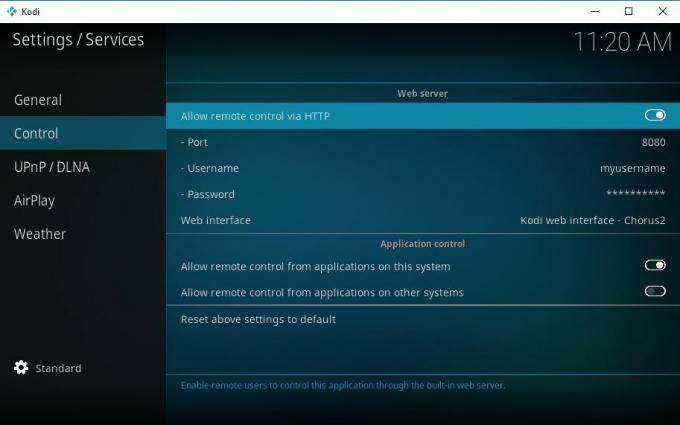
Το Kodi μπορεί να ελεγχθεί από οποιαδήποτε συσκευή διαθέτει συμβατό πρόγραμμα περιήγησης ιστού. Το Kodi δεν χρειάζεται να εγκατασταθεί σε αυτήν τη συσκευή για να χρησιμοποιήσετε τη διεπαφή. Επίσης, δεν έχει σημασία πού φιλοξενείται η έκδοση του Kodi, αρκεί να ακολουθήσετε τα παρακάτω βήματα για να ενεργοποιήσετε σωστά τη διεπαφή ιστού, θα πρέπει να πάτε.
- Ανοίξτε το Kodi στη συσκευή στην οποία θέλετε να περιηγηθείτε σε περιεχόμενο και κάντε κλικ στο εικονίδιο με το γρανάζι μπείτε στο μενού ρυθμίσεων.
- Κάντε κλικ στο Ρυθμίσεις υπηρεσίας εικόνισμα.
- Ορίστε το επίπεδο επιλογών κάτω αριστερά σε Πρότυπο.
- Επισημάνετε το Ελεγχος στοιχείο μενού και κοιτάξτε πάνω από τα στοιχεία στα δεξιά.
- Εναλλαγή του Επιτρέψτε το τηλεχειριστήριο μέσω HTTP επιλογή προς τα δεξιά για να το ενεργοποιήσετε.
- Σημειώστε τη θύρα που αναφέρεται παρακάτω. Συνήθως 8080και γενικά δεν χρειάζεται να το αλλάξετε.
- Ορίστε ένα μοναδικό όνομα χρήστη και κωδικό πρόσβασης στις επόμενες δύο ενότητες.
- Αφήστε τις άλλες ρυθμίσεις μόνοι και επιστρέψτε στο κύριο μενού του Kodi.
Βήμα 3 - Αποκτήστε τη διεύθυνση IP της συσκευής σας
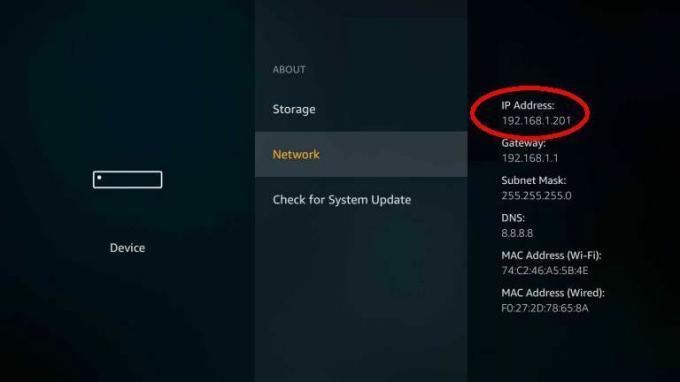
Για απομακρυσμένη πρόσβαση στα αρχεία σας μέσω του Kodi, θα πρέπει να εντοπίσετε τη μοναδική διεύθυνση IP που έχει εκχωρηθεί στη συσκευή σας. Αυτό είναι ένα απλό θέμα πλοήγησης στις επιλογές της κεντρικής συσκευής για να μάθετε πού εμφανίζεται η IP. Παρακάτω είναι μερικές από τις πιο συνηθισμένες συσκευές και η θέση της οθόνης διευθύνσεων IP τους.
- Amazon Fire TV - Ρυθμίσεις> Συσκευή> Σχετικά
- Apple TV - Ρυθμίσεις> Γενικά> Σχετικά
- Android - Ρυθμίσεις> Ασύρματα χειριστήρια> Ρυθμίσεις Wi-Fi. Πατήστε στο δίκτυο στο οποίο είστε συνδεδεμένοι και θα ανοίξει ένα παράθυρο διαλόγου. Η διεύθυνση IP θα αναφέρεται στο κάτω μέρος.
- Windows 10 - Ρυθμίσεις> Δίκτυο & Διαδίκτυο> Wi-Fi (ή Ethernet). Επιλέξτε το εικονίδιο σύνδεσης και μεταβείτε στις Ιδιότητες για να εντοπίσετε τη διεύθυνση IP.
- Mac OS X - Κάντε κλικ στο εικονίδιο Apple, επιλέξτε System Preferences> Network> Airport Or Ethernet
- iPhone και iPad - Ρυθμίσεις> Δίκτυα Wi-Fi. Βρείτε την ενεργή σύνδεση και πατήστε το μπλε βέλος. Η IP θα εμφανίζεται στο επάνω μέρος της επόμενης οθόνης.
Βήμα 4 - Πρόσβαση στο Kodi Web Interface
Όλα τα κομμάτια είναι στη θέση τους, τώρα ήρθε η ώρα να ξεκινήσετε τη διεπαφή ιστού. Μεταβείτε στη συσκευή από την οποία θέλετε να παρακολουθείτε περιεχόμενο και ανοίξτε ένα πρόγραμμα περιήγησης ιστού. Στο πλαίσιο διεύθυνσης URL πληκτρολογήστε τη διεύθυνση IP της κεντρικής συσκευής Kodi, ακολουθούμενη από άνω και κάτω τελεία και τον αριθμό θύρας που αναφέρονται στην οθόνη ρύθμισης διεπαφής ιστού Kodi.

Εάν, για παράδειγμα, η διεύθυνση IP σας είναι 192.168.1.155και εάν αφήσατε τη θύρα του Kodi στο προεπιλεγμένο 8080, θα το εισαγάγατε στο πλαίσιο URL του προγράμματος περιήγησης:
- 192.168.1.155:8080
Πατήστε enter μετά την εισαγωγή αυτής της διεύθυνσης URL και η διεπαφή ιστού φορτώνεται αυτόματα. Συνδεθείτε χρησιμοποιώντας το όνομα χρήστη και τον κωδικό πρόσβασης που έχετε ορίσει στα προηγούμενα βήματα. Τώρα είστε έτοιμοι να αποκτήσετε πρόσβαση στα αρχεία σας από οπουδήποτε!
Χρήση του Chorus2 Kodi Web Interface
Η διεπαφή ιστού του Kodi είναι ελαφρώς διαφορετική από την κύρια εγκατάσταση του λογισμικού. Τα βασικά στοιχεία είναι όλα εκεί, αλλά ορισμένες από τις επιλογές έχουν αναδιαταχθεί ώστε να διευκολύνεται η ροή περιεχομένου από τη μία συσκευή στην άλλη. Μόλις ολοκληρώσετε τα παραπάνω βήματα, ρίξτε μια ματιά στις παρακάτω συμβουλές για να αξιοποιήσετε στο έπακρο την προεπιλεγμένη διεπαφή ιστού Kodi που ονομάζεται Χορωδία2.
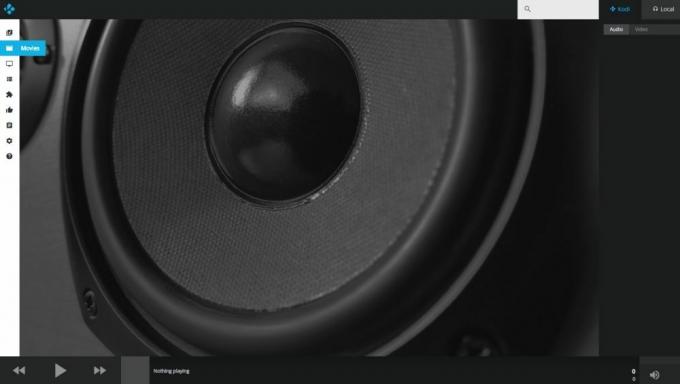
Γραμμή μενού
Στην αριστερή πλευρά της διεπαφής του προγράμματος περιήγησης θα βρείτε μια γνωστή γραμμή μενού. Αυτά τα εικονίδια αντιπροσωπεύουν τις κύριες κατηγορίες που βρέθηκαν στο Kodi. ΜΟΥΣΙΚΗ, κινηματογράφος, Οι τηλεοπτικές εκπομπές, τα πρόσθετα και άλλα είναι όλα εδώ, όπως στην τοπική εγκατάσταση. Κάντε κλικ σε ένα για να δείτε το περιεχόμενο στη βιβλιοθήκη του Kodi απευθείας στο πρόγραμμα περιήγησής σας.
Κατάλογοι περιεχομένου βιβλιοθήκης θα εμφανίζονται στο κέντρο. Έτσι, εάν ανοίξετε την κατηγορία ταινιών, θα δείτε όλα τα βίντεο που βρίσκονται στη βιβλιοθήκη Kodi με την οποία συνδέεστε από απόσταση. Κάντε διπλό κλικ σε ένα στοιχείο για να ξεκινήσετε να το παίζετε.
Το στοιχείο μενού του προγράμματος περιήγησης θα είναι μια εξαιρετικά χρήσιμη επιλογή για πολλούς χρήστες. Αυτό σας επιτρέπει να έχετε απευθείας πρόσβαση σε αρχεία που έχουν προστεθεί στη βιβλιοθήκη Kodi στον χώρο αποθήκευσης της κεντρικής συσκευής. Μπορείτε να κοσκινίσετε τους φακέλους σας ή να δείτε τα πρόσθετά σας ένα προς ένα και να τα παίξετε όπως και με οποιαδήποτε άλλη κατηγορία.
Πρόσθετα
Η διεπαφή ιστού του Kodi σάς επιτρέπει να κάνετε περισσότερα από την απλή αναπαραγωγή βίντεο που είναι αποθηκευμένα στις τοπικές συσκευές σας. Μπορείτε να αποκτήσετε απομακρυσμένη πρόσβαση στα πρόσθετά σας και να μεταδώσετε ζωντανό περιεχόμενο από αυτά εξίσου εύκολα σαν να καθόσασταν μπροστά από το ίδιο το Kodi. Το καλύτερο από όλα, το Kodi χειρίζεται όλα τα θέματα συγχρονισμού στο παρασκήνιο, οπότε το μόνο που έχετε να κάνετε είναι να κάνετε κλικ και να αρχίσετε να παρακολουθείτε.
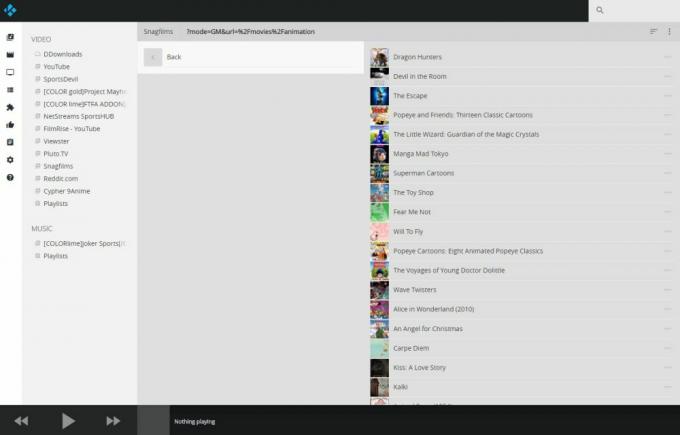
Για να χρησιμοποιήσετε πρόσθετα από τη διεπαφή ιστού, απλώς επιλέξτε το εικονίδιο πρόσθετων από τη γραμμή μενού. Είναι αυτό που μοιάζει με κομμάτι παζλ. Στη συνέχεια, επιλέξτε το πρόσθετο που θέλετε να ενεργοποιήσετε και, στη συνέχεια, περιμένετε να αποκτήσει πρόσβαση στο Kodi και παρουσιάστε τις επιλογές περιεχομένου ροής. Αυτό είναι!
Είναι ασφαλές το Kodi Web Interface;
Πολλοί χρήστες ανησυχούν άμεσα για τη ροή των αρχείων τους σε μια διεπαφή ιστού. Εξάλλου, το Kodi απενεργοποιεί αυτήν τη λειτουργία από προεπιλογή, οπότε ίσως δεν είναι καλή ιδέα να το χρησιμοποιήσετε; Ευτυχώς, το Kodi παρέχει καλή βασική προστασία έναντι απειλών προσφέροντας ένα όνομα χρήστη / κωδικό πρόσβασης πριν από τη μεταφορά ενός byte πληροφοριών.
Ορίζοντας ισχυρές πληροφορίες λογαριασμού στην εγκατάσταση του Kodi, μπορείτε να αποτρέψετε τη μη εξουσιοδοτημένη πρόσβαση από άλλες πηγές. Εφόσον δεν κοινοποιείτε τα δεδομένα σύνδεσης με κανέναν, τα αρχεία και τα δεδομένα σας θα είναι ασφαλή.
Αποκτήστε πλήρη πρόσβαση στα αρχεία σας χρησιμοποιώντας το Arch
Η διεπαφή ιστού Chorus2 είναι κομψή και εύκολη στη χρήση, αλλά δεν προσφέρει τις ίδιες δυνατότητες με τη συνοδεία του Αψίδα κάνει. Το Arch είναι μια εφαρμογή που επικεντρώνεται στο περιεχόμενο, αφαιρώντας τις περισσότερες από τις επιλογές προσαρμογής και πλοήγησης υπέρ της γρήγορης και άμεσης πρόσβασης σε ταινίες. Σας επιτρέπει επίσης να χτενίζετε όλα τα δεδομένα της συσκευής Kodi χωρίς να χρειάζεται να ρυθμίσετε τα πράγματα εκ των προτέρων.

Πώς να προσθέσετε το Arch Web Interface στο Kodi
Το Arch δεν έρχεται προεγκατεστημένο όπως το Chorus2. Μπορείτε να το εγκαταστήσετε γρήγορα απευθείας από το Kodi, και θα χρειαστούν μόνο λίγα δευτερόλεπτα. Ακολουθήστε τα παρακάτω βήματα για να εγκαταστήσετε το Arch.
- Ανοίξτε το Kodi και κάντε κλικ στο εικονίδιο με το γρανάζι μπείτε στο μενού ρυθμίσεων.
- Κάντε κλικ στο Ρυθμίσεις υπηρεσίας εικόνισμα.
- Ορίστε το επίπεδο επιλογών κάτω αριστερά σε Πρότυπο.
- Επισημάνετε το Ελεγχος στοιχείο μενού.
- Επίλεξε το Διεπαφή Ιστού επιλογή στο σωστό κέντρο.
- Στο παράθυρο που ανοίγει, επιλέξτε το Πάρετε περισσότερα κουμπί.
- Επιλέξτε Arch από τη λίστα των νέων διεπαφών και εγκαταστήστε το.
- Περιμένετε να ολοκληρωθεί η λήψη. Μπορεί να χρειαστούν λίγα λεπτά.
- Το Kodi θα επιλέξει αυτόματα το Arch ως τη νέα προεπιλεγμένη διεπαφή.
- Εκκινήστε τη διεπαφή ιστού και απολαύστε τη νέα διάταξη!
Γιατί το Arch είναι καλύτερο από το Chorus2
Το Arch δεν είναι τόσο πλήρες χαρακτηριστικό όσο το Chorus2, αλλά προσφέρει ένα επιπλέον που θα λατρέψουν πολλοί χρήστες του Kodi: πρόσβαση στα αρχεία σας. Με το Arch μπορείτε να χρησιμοποιήσετε το Ανακαλύπτω επιλογή για να χτενίζετε το περιεχόμενο της συσκευής Kodi και να αναπαράγετε οποιοδήποτε αρχείο ταινίας ή μουσικής θέλετε. Δεν χρειάζεται να προσθέσετε κάτι στη βιβλιοθήκη με μη αυτόματο τρόπο ή να διαλέξετε μεμονωμένους φακέλους για να βρείτε μια παράσταση. Απλώς πατήστε το Discover και θα δείτε τι είναι διαθέσιμο.
Στο μειονέκτημα, το Arch δεν διαθέτει άμεση, οργανωμένη πρόσβαση στα άλλα εγκατεστημένα πρόσθετά σας, κάτι που μπορεί να είναι απογοητευτικό για ορισμένους χρήστες του Kodi. Αντ 'αυτού, συγκεντρώνει όλα τα πρόσθετα και συγκεντρώνει τα βίντεό του σε μία οθόνη. Είναι ακόμα εκεί και προσβάσιμα, αλλά δεν μπορείτε να καταλάβετε από πού προέρχονται. Είναι μια μικρή απογοήτευση για ορισμένους, αλλά οι περισσότεροι χρήστες του Kodi θα εκτιμήσουν την εστίαση στην προσβασιμότητα περιεχομένου.
Άλλα θέματα διασύνδεσης Ιστού
Εκτός από το Arch και το Chorus2, το Kodi προσφέρει πρόσβαση σε μερικά άλλα απλά σχέδια διεπαφών ιστού από τα οποία μπορείτε να κατεβάσετε και να διαλέξετε εύκολα. Κάθε ένα έχει σχεδιαστεί λαμβάνοντας υπόψη ένα ελαφρώς διαφορετικό κοινό, αλλά είναι όλα ελεύθερα στη χρήση και έρχονται με το δικό τους σύνολο πλεονεκτημάτων και μειονεκτημάτων. Για να εγκαταστήσετε τα θέματα διεπαφής παρακάτω, ακολουθήστε τις οδηγίες στην παραπάνω ενότητα και επιλέξτε το κατάλληλο θέμα όταν ανοίξει το δεξί παράθυρο.

Χαξ είναι η πιο απλή διεπαφή ιστού που μπορείτε να φανταστείτε. Σχεδιάστηκε για κινητές συσκευές πριν από οτιδήποτε άλλο, με επίπεδη διάταξη μίας στήλης με μεγάλα εικονίδια και οθόνες πλοήγησης με ευκολία στην προβολή. Υπάρχει επίσης μια ενσωματωμένη λειτουργία μαλακού τηλεχειριστηρίου για πιο ακριβή χειριστήρια. Όλα είναι απλά και εύχρηστα, αλλά το αλίευμα είναι ότι δεν θα δείτε πάρα πολλά επιπλέον. Δεν μπορείτε να βρείτε ρυθμίσεις και πρόσβαση πρόσθετου στο Hax (για καλύτερα ή για χειρότερα, ανάλογα με τις προτεραιότητές σας).
AWXi είναι ένα είδος υβριδικού μεταξύ Chorus2 και Hax. Η διεπαφή του είναι πιο εύκολη στην πλοήγηση και πιο φιλική προς τα tablet και τα smartphone, αλλά δεν απαλλάσσει όλες τις δυνατότητες που θέλουν οι χρήστες με τη διεπαφή ιστού τους. Θα έχετε πλήρη πρόσβαση σε βίντεο, τηλεοπτικές εκπομπές, μουσική και πρόσθετα με το AWXi, μαζί με μια χρήσιμη επιλογή ρυθμίσεων για να προσαρμόσετε την εμπειρία σας.
συμπέρασμα
Ο έλεγχος του Kodi με μια διεπαφή ιστού και η απομακρυσμένη πρόσβαση στα αρχεία σας είναι ένας απίστευτα απλός τρόπος ροής περιεχομένου μέσω του Διαδικτύου. Μπορείτε να δείτε γρήγορα ταινίες ή τηλεοπτικές εκπομπές στην τηλεόραση ή τον υπολογιστή σας, να ακούσετε μουσική στο smartphone σας και πολλά άλλα. Το πρόγραμμα είναι επίσης πολύ εύκολο, το μόνο που χρειάζεται είναι λίγα λεπτά και μερικά βίντεο και είστε έτοιμοι!
Είστε ένα απομακρυσμένο παξιμάδι ροής; Από πού είναι η πιο μακρινή τοποθεσία από την οποία έχετε πρόσβαση στη βιβλιοθήκη του σπιτιού σας; Είχατε προβλήματα με τις οδηγίες εγκατάστασης; Ενημερώστε μας στα σχόλια παρακάτω!
Έρευνα
Πρόσφατες δημοσιεύσεις
Πώς να εγκαταστήσετε το Elysium Kodi Addon, πολλαπλά αποθετήρια εργασίας
Η παρακολούθηση ταινιών και τηλεοπτικών εκπομπών έχει αλλάξει τις τ...
Πώς να εγκαταστήσετε το Kodi σε Android TV Box
Οι συσκευές Kodi και Android ταιριάζουν απόλυτα. Το κέντρο πολυμέσω...
Πρόσθετο cCloud TV για Kodi - Εγκατάσταση και ξενάγηση
ο πρόσθετο cCloud TV για το Kodi είναι ένα από τα καλύτερα πρόσθετα...